いまさら聞けないExcelの使い方講座
【Excel】エクセルで条件付き書式やドロップダウンリストが設定されたセルを見つけ出すテク
2022年2月16日 06:55
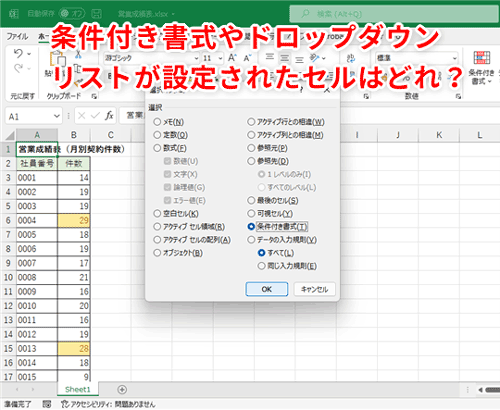
引き継いだExcel資料の構造がわからない!
年度末になってくると、人事異動などで職場の体制が変わり、引き継ぎの準備などをする機会も増えてくるのではないでしょうか。前任者から引き継いだExcelの構造がよくわからなくて困ったという経験をしたことはありませんか。
今回は、Excelのシートに条件付き書式やドロップダウンリストが設定されている場合、それを簡単に見つけ出す方法を解説します。
条件付き書式の設定されたセルを見つけ出すには
セルに条件付き書式が設定されていることに気付かずに、手動で書式を変更しようとしてうまくいかなかった経験はありませんか? または、うっかり条件付き書式をクリアしてしまったあとで、元に戻せなくて困ったことはないでしょうか? そうなる前に、シートに条件付き書式が設定されているかどうか、簡単にチェックしてみましょう。
次の「営業成績表」(①)を使ってやってみます。まず、[ホーム]タブ(②)→[検索と選択](③)→[条件を選択してジャンプ](④)を選択します。
[選択オプション]ダイアログボックスが表示されるので、[条件付き書式](⑤)のラジオボタンを選択して、[OK](⑥)をクリックします。
すると、シートのセル範囲「B3:B32」(⑦)が選択されます(画面の都合上、すべてのセルは見えていません)。この選択されたセル範囲(「件数」欄)に条件付き書式が設定されていることがわかります。
これらのセルに設定されている条件付き書式の内容を確認するには、条件付き書式が設定されたセル範囲「B3:B32」を選択した状態(⑧)のまま、[ホーム]タブ(⑨)→[条件付き書式](⑩)→[ルールの管理](⑪)を選択します。
[条件付き書式ルールの管理]ダイアログボックス(⑫)が表示されるので、この画面で設定されたルールを確認できます。
ドロップダウンリストが設定されたセルを見つけ出すには
ドロップダウンリストは、用意されたリストの中から入力値を選択できる機能で、効率的に入力が行えたり、入力ミスを防いだりできるので、便利ですよね。でも、シートを開いて表をぱっと見ただけでは、どのセルにドロップダウンリストが設定されているのかわかりません(①)。そこで、先ほどと同じように「条件を選択してジャンプ」機能を使ってドロップダウンリストが設定されているセルを特定してみましょう。
[ホーム]タブ(②)→[検索と選択](③)→[条件を選択してジャンプ](④)を選択します。
[選択オプション]ダイアログボックスが表示されるので、[データの入力規則](⑤)のラジオボタンを選択します。このラジオボタンを選択すると、ドロップダウンリストを含むデータの入力規則が設定されているセルを探すことができます。選択できたら、[OK](⑥)をクリックします。
すると、シートのセル範囲「H4:H16」(⑦)が選択されます。この選択されたセル範囲(「ステータス」欄)にデータの入力規則が設定されていることがわかります。
これらのセルに設定されているデータの入力規則の内容を確認するには、セル範囲「B3:B32」が選択された状態(⑧)のまま、[データ]タブ(⑨)→[データの入力規則](⑩)を選択します。
[データの入力規則]ダイアログボックスが表示されるので、この画面で設定されている入力ルールを確認できます。[設定]タブの[入力値の種類]欄で「リスト」が選択されている(⑪)ため、ドロップダウンリストが設定されていることがわかります。
「条件付き書式」と「ドロップダウンリスト」は「条件を選択してジャンプ」機能を使って探そう
今回は、Excelのシートに条件付き書式やドロップダウンリストが設定されている場合、それを簡単に見つけ出す方法を解説しました。
前任者からExcelを引き継いだときに、条件付き書式やドロップダウンリストなどの便利な機能が設定されていても、それらをきちんと使えないと無駄になってしまいます。今回解説した方法で、Excelに設定されている条件付き書式やドロップダウンリストを見つけて、これらの機能のメリットを十分享受してくださいね。












![【Amazon.co.jp限定】1冊ですべて身につくHTML & CSSとWebデザイン入門講座[第2版] (特典:「Webデザイナーのポートフォリオの作り方入門講座」データ配信) 製品画像:3位](https://m.media-amazon.com/images/I/51skMJ-OVcL._SL160_.jpg)






